win7系统电脑开机出现蓝屏提示错误代码0X000000CE的解决方法图文教程
win7系统开机遇到蓝屏属于常见故障问题之一,大家主要根据提示的蓝屏代码解决问题,早期教程讲解很多关于蓝屏的方法。这不有位win7 64位系统开机出现蓝屏提示“错误代码0X000000CE”(如下图所示),显示一大串英文,也不知道怎么回事?针对蓝屏问题,下面脚本之家的小编分享win7系统开机出现蓝屏提示“错误代码0X000000CE”的解决方法。

解决方法:
1、再次开机,然后直接按住F8然后让我们的电脑进入安全模式,要是不能进入安全模式的朋友可以直接使用U盘,然后进入到操作页面PE里面进行操作;

2、进入到安全系统以后,我们打开文件进入C盘的\Windows\System32\drivers 这个文件夹;

3、在打开的drivers 中找到BDMNetMon.sys文件,在对这个文件进行删除;
4、删除以后在对电脑进行重新启动,启动进入到正常的系统中后卸载杀毒软件即可。
相关阅读:
Win7系统开机或使用中蓝屏提示160wifinetpro.sys文件错误代码0x000000CE的解决方法
关于win7系统开机出现蓝屏提示“错误代码0X000000CE”的解决方法分享到这里了,方法很简单,有同样问题的朋友可以按照上述的方法进行设置解决,为了避免出现这样的情况,建议大家少安装一些安全软件。
相关文章
 电脑的蓝屏是由于很多方面导致的,如:程序的冲突、硬件兼容、硬件的损坏、硬件的冲突、注册表的错误。虚拟内存不足、动态链接库文件的丢失等等,以上情况都可以导致电脑的2018-02-16
电脑的蓝屏是由于很多方面导致的,如:程序的冲突、硬件兼容、硬件的损坏、硬件的冲突、注册表的错误。虚拟内存不足、动态链接库文件的丢失等等,以上情况都可以导致电脑的2018-02-16
Win10安装累积更新KB4041676导致电脑蓝屏死机怎么办?
Win10安装累积更新KB4041676导致电脑蓝屏死机怎么办?昨天微软推送了win10正式版15063.674累计更新KB4041676,但是不少用户安装以后发现笔记本、电脑都蓝屏了,下面我们就2017-10-12
Win8系统开机蓝屏提示错误代码0x0000008e的原因及解决方法
最近有windows8系统用户反映,电脑开机后出现蓝屏现象,且提示错误代码0x0000008e,这是怎么回事呢?这种情况该怎么办呢?下文为大家带来Win8系统开机蓝屏提示错误代码0x002017-09-26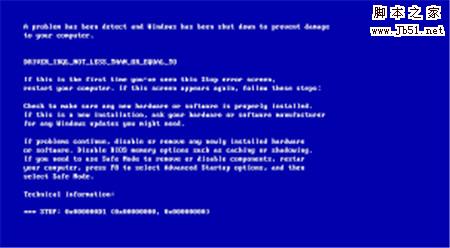
Win10系统电脑在使用浏览器播放视频时蓝屏错误代码0x000008e的多种解决
最近,有windows10系统用户反映,电脑在使用浏览器播放视频的时候出现蓝屏,提示蓝屏代码0x000008e,这是怎么回事呢?这种情况怎么解决呢?本文带来Win10系统电脑在使用浏2017-07-24win7系统电脑蓝屏提示错误代码OxOOOOOO8E的原因分析及解决方法
最近有windows7系统用户反映,电脑出现蓝屏现象且提示错误代码OxOOOOOO8E(OxCOOOOOO5,OXOOOOOOOO,OXEBBD7C78,OXOOOOOOOO),这是怎么回事呢?这种情况该怎么解决呢?下面带2017-07-04
Win10系统电脑出现蓝屏提示错误代码asmtxhci.sys的解决方法
最近有windows10系统用户反映,电脑电脑出现蓝屏提示错误代码asmtxhci.sys,这是怎么回事呢?asmtxhci.sys是和主板,intel芯片组驱动有关的系统文件,该文件导致的蓝屏一般2017-06-08
win10系统电脑出现蓝屏提示错误代码critical process died的原因分析及
最近有位windows10系统用户反映,电脑出现来critical process died 错误的蓝屏代码,这是怎么回事呢?其实该问题是由于dxgkrnl.sys,XLGuard.sys,dgsafe.sys导致的蓝屏,2017-06-02Win7系统初始化时蓝屏且提示0x0000007B错误代码的原因及解决方法
最近有用户反映Win7系统初始化时出现蓝屏且提示0x0000007B的错误代码,这是怎么回事呢?本文将提供Win7系统初始化时蓝屏且提示0x0000007B错误代码的原因及解决方法供大家了2015-11-23- 电脑开机蓝屏错误代码0x0000007B怎么办?蓝屏停机码7B的出错案列比较多,这是一个和硬盘有关的故障,所以只要从这方面去逐一排障即可,下面我们一起来看看、解决办法,需要2015-07-05
- 插入U盘开机出现蓝屏现象,蓝屏代码为0X0000007B,拔了U盘重启却又能顺利进入系统安装程序中,下面将问题的解决方法与大家分享下2014-05-31





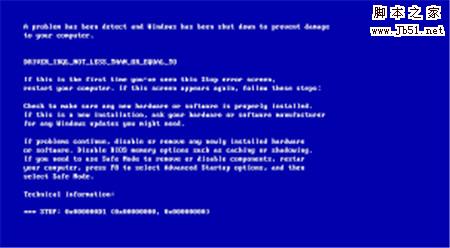


最新评论